Ochrana softwaru SPPSVC.exe načte procesor - jak jej opravit
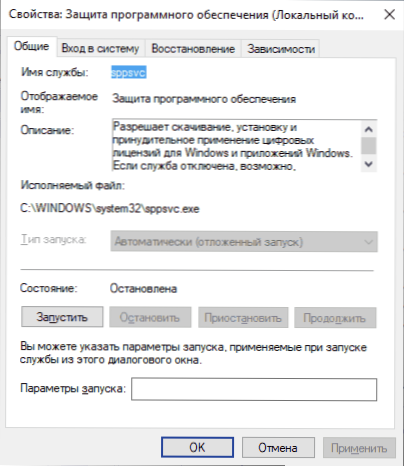
- 1989
- 257
- Fabián Dudek
Windows 10, 8 uživatelů.1 a Windows 7 si mohou všimnout, že někdy, zejména ihned po zapnutí počítače nebo notebooku, proces SPPSVC.Exe načte procesor. Toto zatížení obvykle zmizí po minutě nebo dvou po zapnutí a samotný proces zmizí z dispečera úkolů. Ale ne vždy.
Tyto pokyny podrobně o tom, proč může dojít k zatížení procesoru způsobeného SPPSVC.Exe, co lze udělat pro vyřešení problému, jak zkontrolovat, zda se jedná o virus (s největší pravděpodobností ne), a pokud je taková potřeba, odpojte službu „ochrana softwaru“.
Co je ochrana softwaru a proč SPPSVC.exe, při stahování počítače se procesor načte
Služba pro ochranu softwaru monitoruje stav Microsoft - samotný Windows i aplikační programy, aby ji chránil před hackováním nebo substitucí.
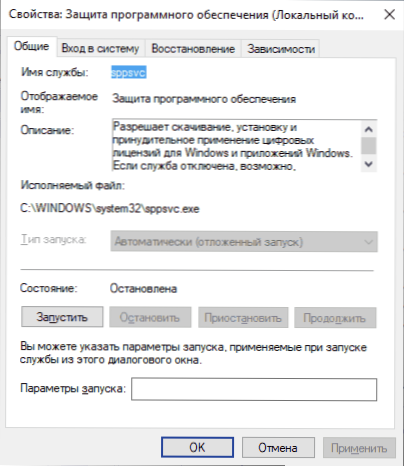
Standard, SPPSVC.EXE začíná po krátké době po vstupu do systému, provádí kontrolu a odpojení. Pokud máte krátkodobé zatížení, nedělejte nic, jedná se o normální chování této služby.
Pokud SPPSVC.EXE nadále „visí“ v dispečerovi úkolů a jíst značný počet zdrojů procesoru, mohou existovat nějaké problémy, které narušují ochranu softwaru, nejčastěji nelicencovaný systém, Microsoft programy nebo jakékoli nainstalované záplaty.
Jednoduché způsoby, jak problém vyřešit bez ovlivnění práce
- První věc, kterou doporučuji udělat, je aktualizovat systém, zejména pokud máte Windows 10 a již starou verzi systému (například v době psaní lze skutečné verze považovat za 1809 a 1803 a popsaný problém může vzniknout na starších).
- Pokud problém s vysokým zatížením ze SPPSVC.Exe vstal „Just“, můžete se pokusit použít body obnovy systému. Také, pokud byly v poslední době nainstalovány některé programy, může mít smysl je dočasně smazat a zkontrolovat, zda je problém vyřešen.
- Zkontrolujte integritu souborů systému Windows spuštěním příkazového řádku jménem správce a pomocí příkazu SFC /Scannow
Pokud popsané jednoduché metody nepomohly, přistoupíme k následujícím možnostem.
Odpojte SPPSVC.Exe
V případě potřeby můžete zakázat spuštění služby ochrany softwaru SPPSVC.Exe. Bezpečná metoda (ale ne vždy spuštěna), která se v případě potřeby snadno „vrátí“, sestává z následujících kroků:
- Spusťte plánovač úloh Windows 10, 8.1 nebo Windows K tomuto můžete použít vyhledávání v nabídce Start (Úkoly panelů) nebo stisknout klávesy Win+R a zadejte Taskschd.MSc
- V plánovači úkolů přejděte do části knihovny plánovače úloh - Microsoft - Windows - SoftwareProtectionPlatform.
- Na pravé straně plánovače uvidíte několik úkolů Svcrestarttask, Stiskněte pravé tlačítko myši pro každou úlohu a vyberte položku „Zakázat“.
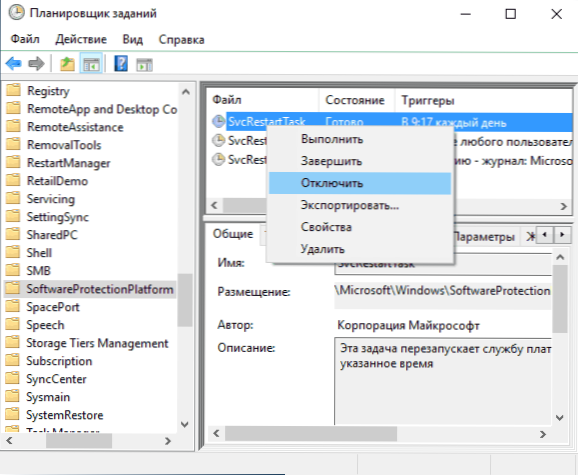
- Zavřete plánovač úkolů a restartujte počítač.
V budoucnu, pokud potřebujete zapnout zahájení ochrany softwaru, stačí zapnout odpojený úkol stejným způsobem.
Existuje radikálnější metoda, která vám umožňuje deaktivovat službu „ochrana softwaru“. Nebude to fungovat prostřednictvím „Služby“ systému System Utility, ale můžete použít editor registru:
- Spusťte editor registru (Win+R, Enter Regedit a stiskněte klávesu Enter).
- Přejít do sekce
HKEY_LOCAL_MACHINE \ System \ CurrentControlset \ Services \ Spsvc
- Na pravé straně editoru registru najděte parametr startu, klikněte na něj dvakrát pomocí myši a změňte hodnotu 4.
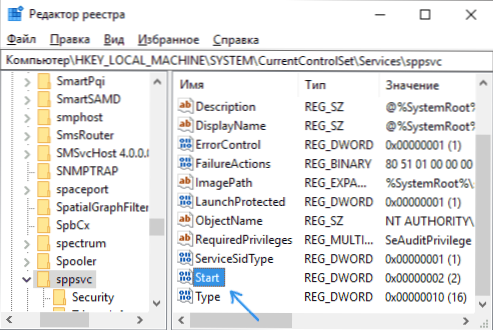
- Zavřete editor registru a restartujte počítač.
- Služba ochrany softwaru bude deaktivována.
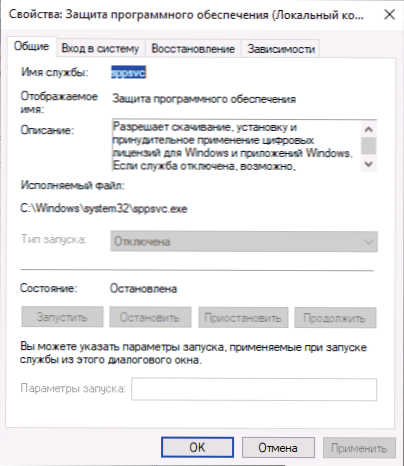
Pokud potřebujete znovu zapnout službu, změňte stejný parametr o 2. Některé recenze uvádějí, že při použití této metody může nějaký software Microsoft přestat fungovat: k tomu se nestalo v mém testu, ale mějte na paměti.
dodatečné informace
Pokud máte předpoklad, že vaše kopie je SPPSVC.Exe - Virus, to lze snadno zkontrolovat: Ve správci úloh klikněte na proces pomocí pravého tlačítka myši, vyberte „Otevřete umístění souboru“. Pak jděte do virustotického v prohlížeči.Com a přetáhněte tento soubor do okna prohlížeče a zkontrolujte viry.
Také jen pro případ, že doporučuji zkontrolovat celý systém na viry, může to být užitečné zde: nejlepší bezplatné antiviry.

